Exibir logs de atividade para laboratórios no Azure DevTest Labs
Depois de criar um ou mais laboratórios, você provavelmente desejará monitorar como e quando eles serão acessados, modificados e gerenciados, e por quem. O Azure DevTest Labs usa o Azure Monitor, especificamente os logs de atividades, para fornecer informações dessas operações em relação aos laboratórios.
Este artigo explica como exibir os logs de atividade de um laboratório no Azure DevTest Labs.
Exibir log de atividades para um laboratório
Entre no portal do Azure.
Selecione Todos os Serviços e, em seguida, selecione DevTest Labs na seção DEVOPS. Se você selecionar * (estrela) próximo a DevTest Labs na seção DEVOPS. Essa ação adicionará o DevTest Labs no menu de navegação esquerdo para que você possa acessá-lo facilmente da próxima vez. Em seguida, será possível selecionar DevTest Labs no menu de navegação esquerdo.
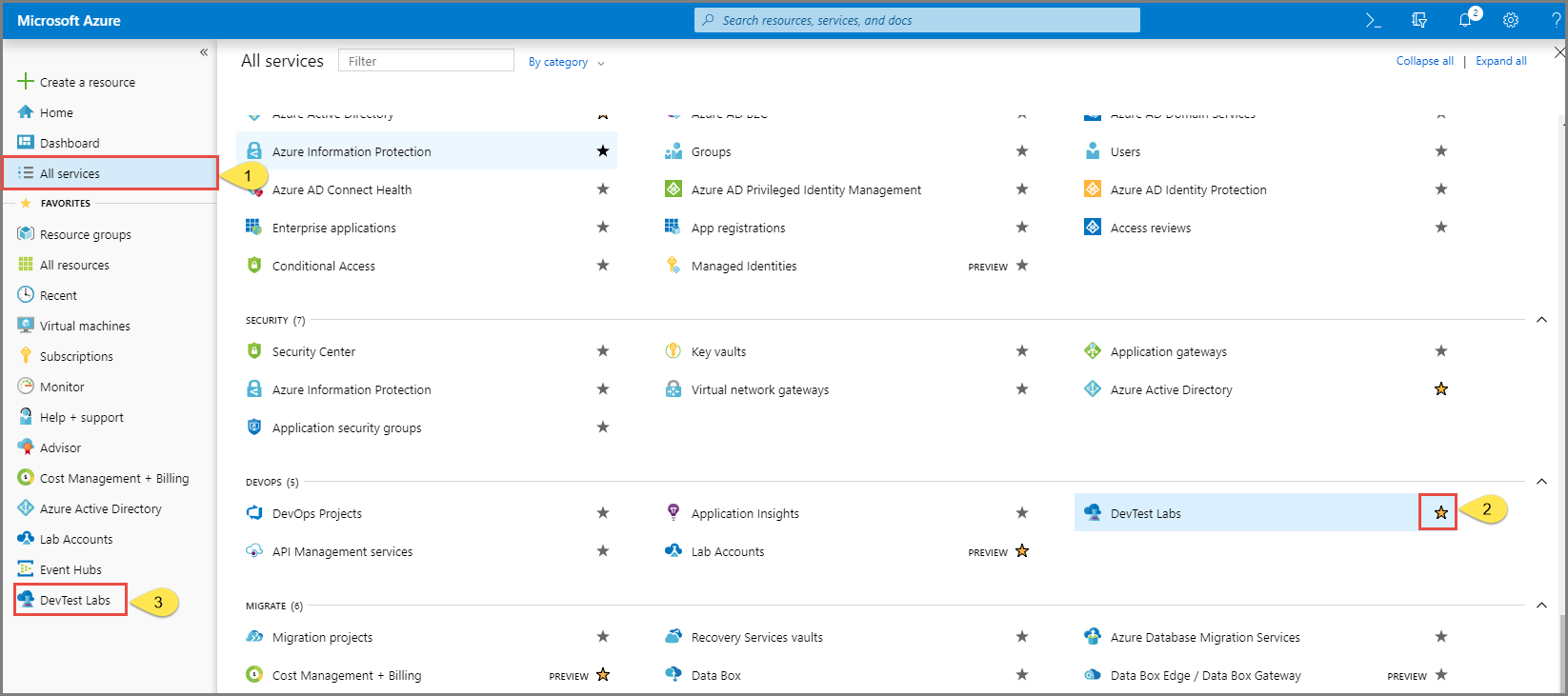
Na lista de laboratórios, selecione o laboratório.
Na página inicial do laboratório, selecione Configuração e políticas no menu à esquerda.
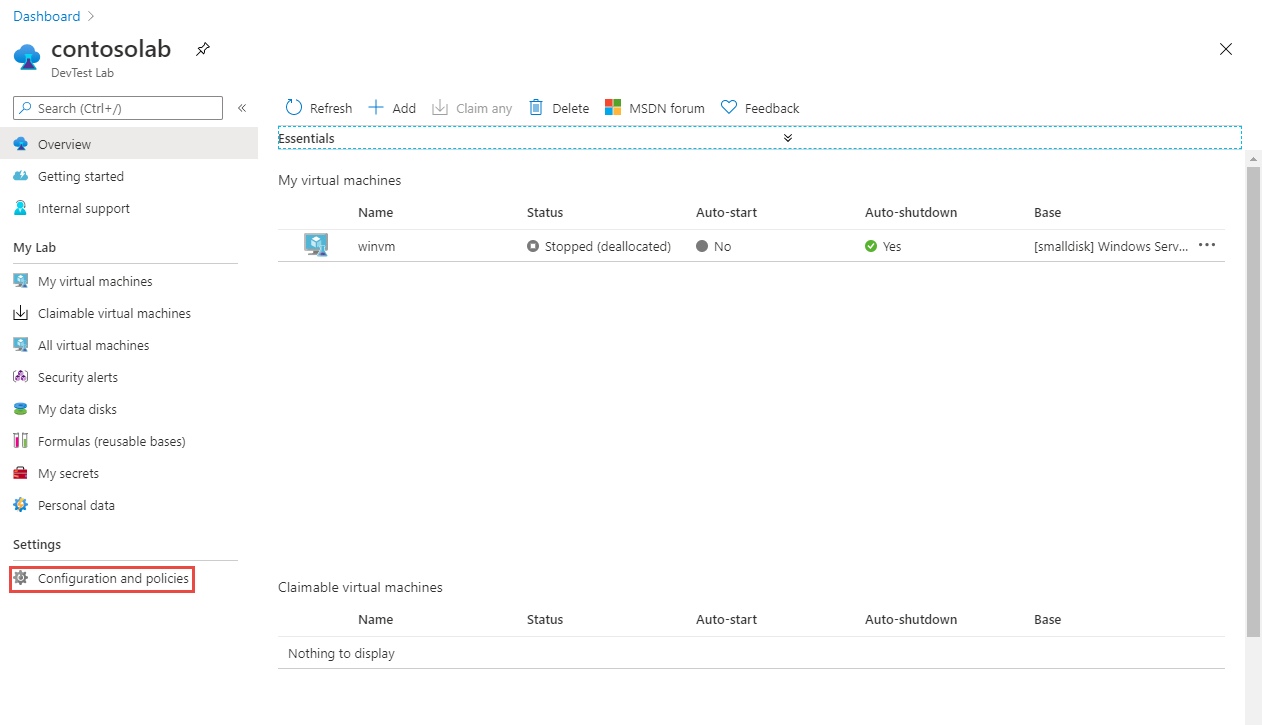
Na página Configuração e políticas, selecione Log de atividades no menu à esquerda em Gerenciar. Você deve ver entradas para operações realizadas no laboratório.
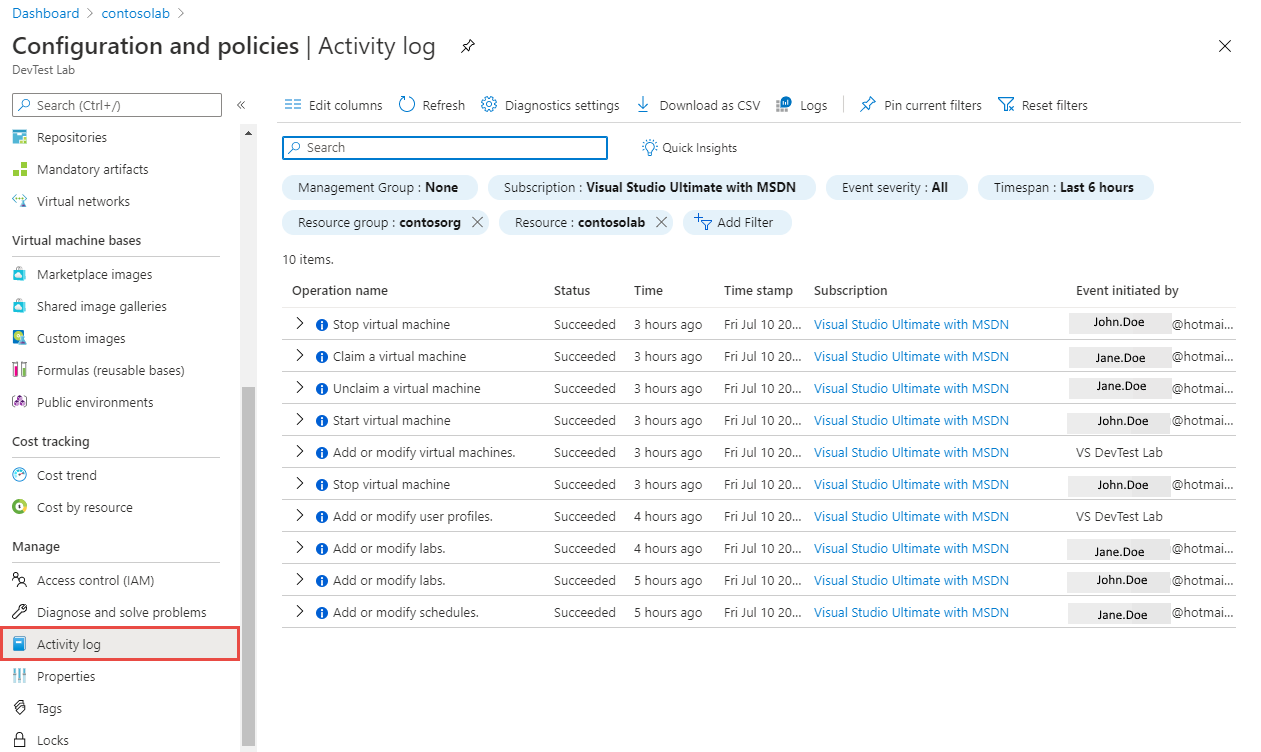
Selecione um evento para ver os detalhes sobre ele. Na página Resumo, você vê informações como nome da operação, carimbo de data/hora e quem fez a operação.
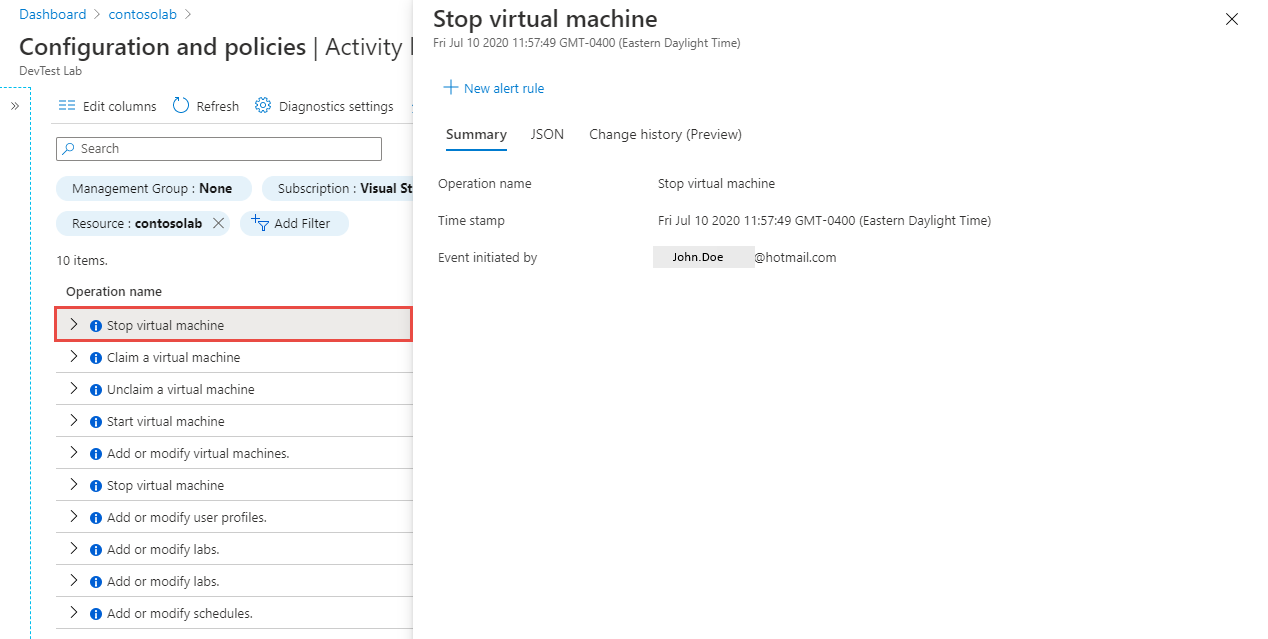
Alterne para a guia JSON para ver mais detalhes. No arquivo JSON, você pode ver o nome da VM e a operação realizada nela (parada).
Alterne para a guia Histórico de alterações (versão prévia) para ver o histórico de alterações. No exemplo a seguir, você verá a alteração feita na VM.
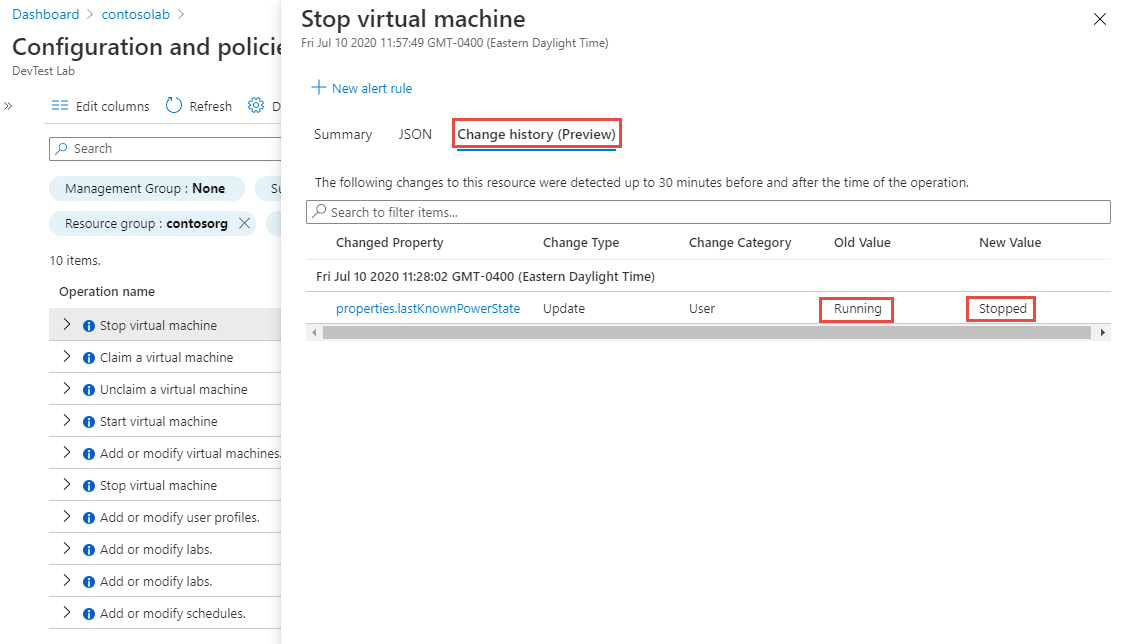
Selecione a alteração na lista histórico de alterações para ver mais detalhes sobre a alteração.
Para saber mais sobre os logs de atividade, veja Log de atividade do Azure.
Próximas etapas
- Para saber mais sobre como definir alertas nos logs de atividade, veja Criar alertas.
- Para saber mais sobre os logs de atividade, confira Log de atividade do Azure.